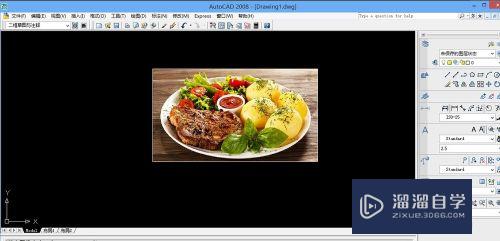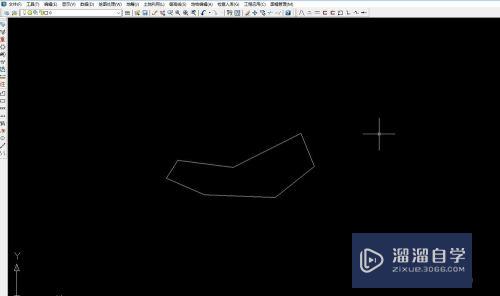剪映怎么剪辑照片视频(剪映怎么剪辑照片视频教程)优质
在生活中常常会记录一些有趣的瞬间。有时候只拍摄到了照片。很多小伙伴觉得加上BGM更有感觉。那么剪映怎么剪辑照片视频呢?不会的话。小渲这就来教大家。
工具/软件
硬件型号:苹果8plus
系统版本:ios12.0
所需软件:剪映
方法/步骤
第1步
首先。我们需要打开手机剪映APP。点击首页的【创作】选项。
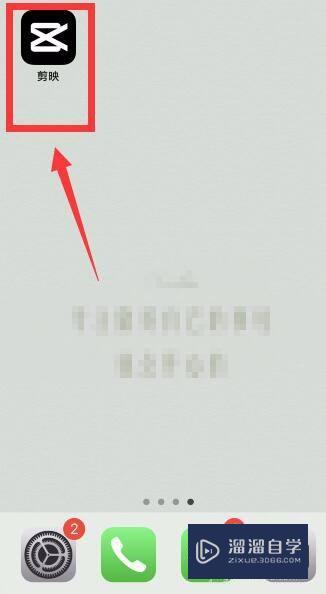

第2步
在素材库中。我们找到【照片】。即手机相册中的照片。选择合适的照片后。点击页面右下角的【添加】。
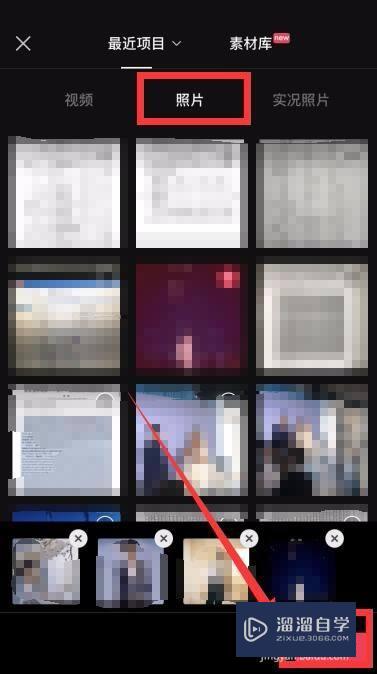
第3步
页面跳转进入到编辑视频页面。如下图所示。我们首先点击下图中框选的【添加音频】选项。
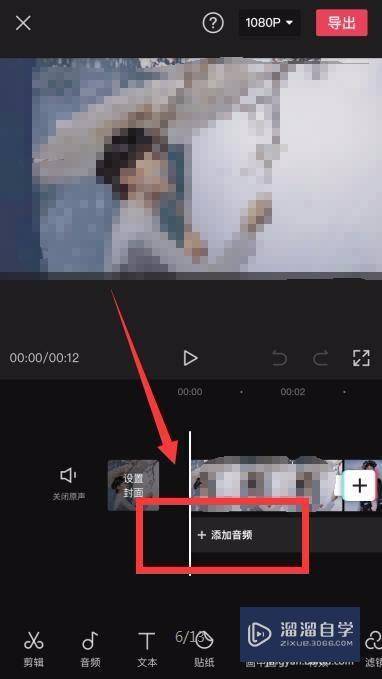
第4步
我们在跳转的页面中搜索喜欢的音乐。点击选择【使用】。即可在照片视频中插入音频。
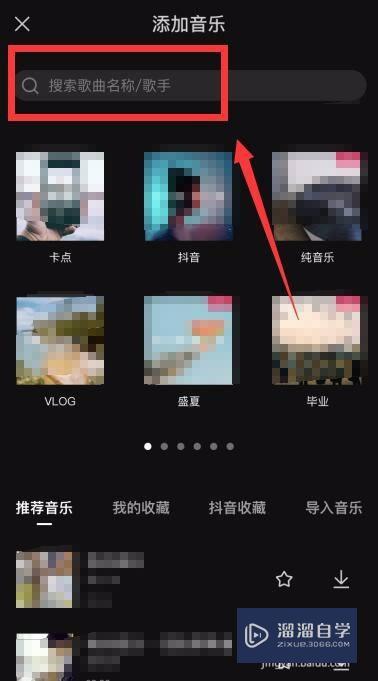
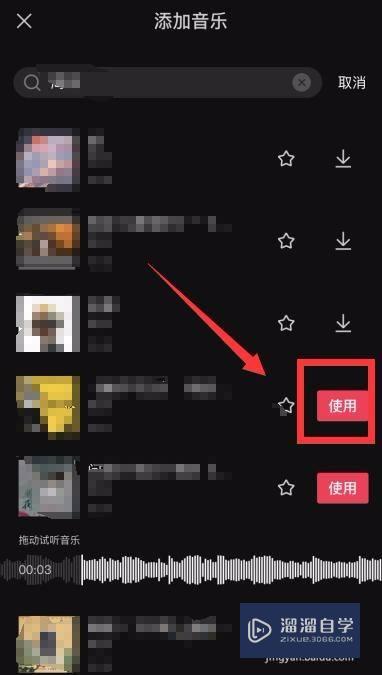
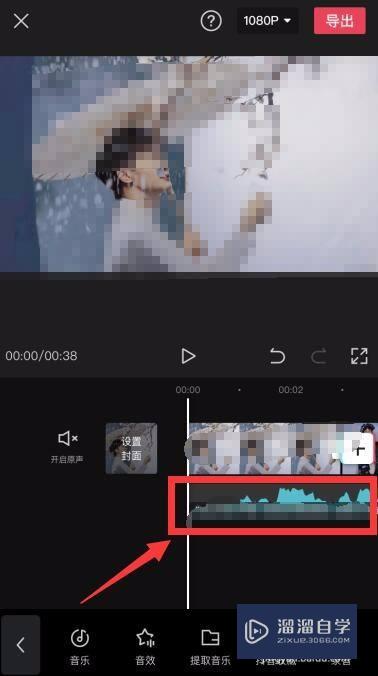
第5步
下面。我们需要调整每张照片的播放时长。软件默认3秒。我们可以在视频轨道栏中选中照片。拖动照片两侧的白色滑块。即可调整该照片的播放时长。
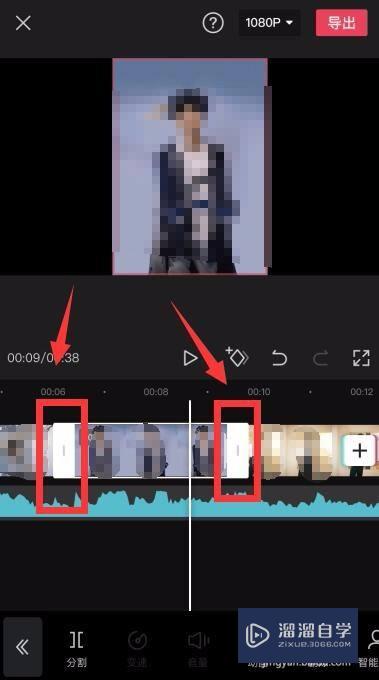
第6步
调整完成后。我们点击右上角的【导出】。如下图所示。稍等一会儿。照片视频就成功地导出到本地相册中了。我们可以选择将它分享到其他平台。
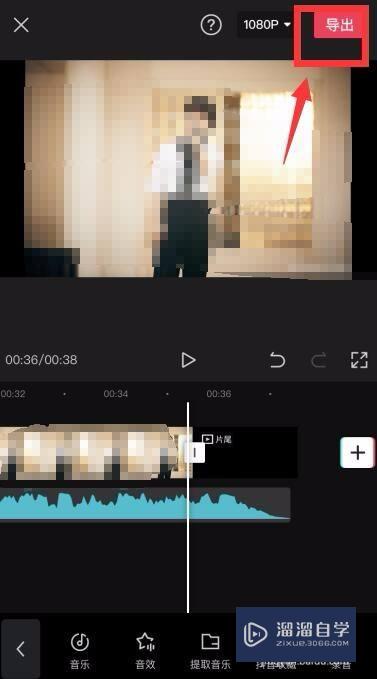
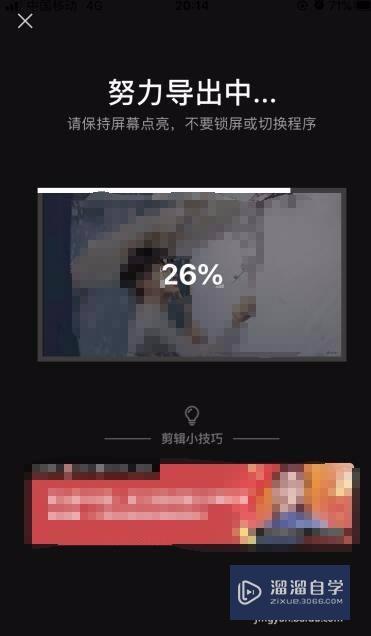
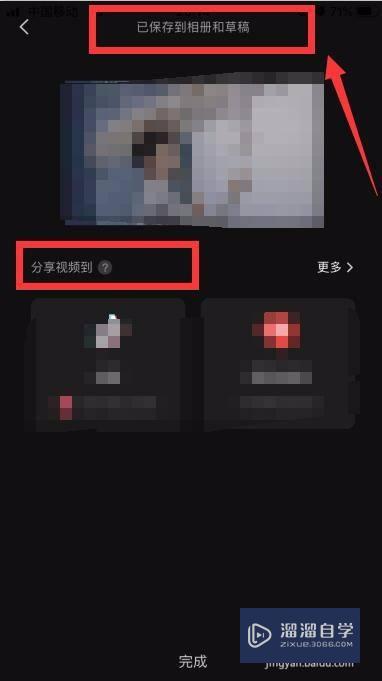
以上关于“剪映怎么剪辑照片视频(剪映怎么剪辑照片视频教程)”的内容小渲今天就介绍到这里。希望这篇文章能够帮助到小伙伴们解决问题。如果觉得教程不详细的话。可以在本站搜索相关的教程学习哦!
更多精选教程文章推荐
以上是由资深渲染大师 小渲 整理编辑的,如果觉得对你有帮助,可以收藏或分享给身边的人
本文标题:剪映怎么剪辑照片视频(剪映怎么剪辑照片视频教程)
本文地址:http://www.hszkedu.com/60510.html ,转载请注明来源:云渲染教程网
友情提示:本站内容均为网友发布,并不代表本站立场,如果本站的信息无意侵犯了您的版权,请联系我们及时处理,分享目的仅供大家学习与参考,不代表云渲染农场的立场!
本文地址:http://www.hszkedu.com/60510.html ,转载请注明来源:云渲染教程网
友情提示:本站内容均为网友发布,并不代表本站立场,如果本站的信息无意侵犯了您的版权,请联系我们及时处理,分享目的仅供大家学习与参考,不代表云渲染农场的立场!